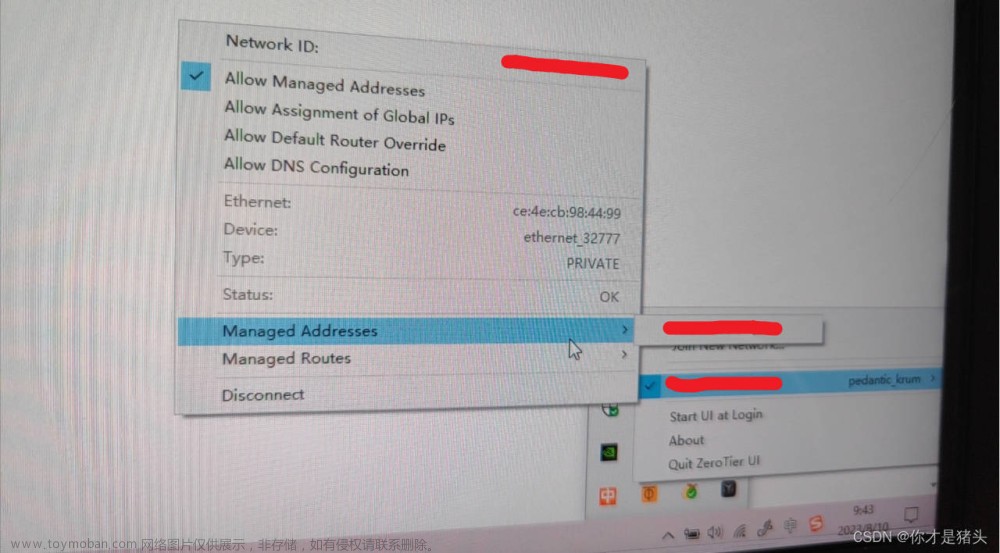ubuntu经常锁屏后连不上网,右上角联网图标也会消失。
如果能联网但没有图标看这篇文章:
http://t.csdn.cn/orho1
http://t.csdn.cn/hhVua
解决办法:
一般情况:
暂停网络服务
sudo service NetworkManager stop
删除旧有的网络配置,重新让networkmanager自动配置文件
sudo rm -rf /var/lib/NetworkManager/NetworkManager.state
重新启动network服务
sudo service Network-Manager start
方法1.:打开终端,依次输入命令
sudo service NetworkManager stop
sudo gedit /var/lib/NetworkManager/NetworkManager.state
把NetworkingEnable = false 改为 NetworkingEnable = true,保存退出

sudo service network-manager start
方法2:network manager 服务
这是通过命令行方式重启网络最简单的方法。它相当于是通过图形化界面重启网络(重启 Network-Manager 服务)。
解决步骤
步骤一:
sudo vim /etc/NetworkManager/NetworkManager.conf
将conf文件中的managed = false 改为 managed = true
步骤二:重启network-manager service:
sudo service network-manager restart
针对不同Linux系统,网络服务名称不一样,我的是下面这个成功解决
sudo service NetworkManager restart
方法3:ifconfig查看(万能方法)

没有网卡,只有本地回环
Ifconfig -a有ens33网卡但没有ip地址

直接挂载网卡


还是没有ip,使用sudo dhclient ens33命令动态分配IP

显示:有线未托管。
这也有可能是因为你改了/etc/network/interfaces文件
(在Ubuntu20.04版本中,没有/etc/network/interfaces文件,而是使用/etc/netplan/01-network-manager-all.yaml文件配置网络)
实在不行去恢复出厂虚拟机的网络设置
自己去网上查资料解决
可以看看这篇文章解决:
http://t.csdn.cn/13A48
如果你还未能解决请看看我的解决方案:文章来源:https://www.toymoban.com/news/detail-518360.html
http://t.csdn.cn/ncpsa文章来源地址https://www.toymoban.com/news/detail-518360.html
到了这里,关于关于Ubuntu虚拟机连不上网络问题解决汇总的文章就介绍完了。如果您还想了解更多内容,请在右上角搜索TOY模板网以前的文章或继续浏览下面的相关文章,希望大家以后多多支持TOY模板网!